
Ο διακόπτης Nintendo διευκολύνει την αλλαγή της αντιστοίχισης κουμπιών των ελεγκτών σας και την αποθήκευσή τους σε προφίλ σε όλο το σύστημα που λειτουργούν σε κάθε παιχνίδι. Μπορείτε επίσης να απενεργοποιήσετε τα κουμπιά, να αλλάξετε τους αντίχειρες και να αλλάξετε τον προσανατολισμό των ραβδιών Joy-Con. Δείτε πώς.
Αλλαγή αντιστοίχισης κουμπιών: Απαιτήσεις και δυνατότητες
Ξεκινώντας με το Switch system version 10.0.0, οι παίκτες μπορούν να αλλάξουν τη λειτουργία κάθε μεμονωμένου κουμπιού ελεγκτή σε επίπεδο συστήματος στις Ρυθμίσεις συστήματος. Αυτή η διαδικασία συχνά αποκαλείται επανακατασκευή ελεγκτή και η Nintendo την αποκαλεί "Αλλαγή αντιστοίχισης κουμπιών". Εδώ είναι το χαμηλό για το πώς λειτουργεί:
- Το Change Button Mapping υποστηρίζει τρεις τύπους ελεγκτών: Joy-Con (L), Joy-Con (R) και Pro Controller. Εάν ένας ελεγκτής τρίτου μέρους προσομοιώσει μία από αυτές τις τρεις κατηγορίες, τα κουμπιά του μπορούν επίσης να αναδιατυπωθούν.
- Για καθέναν από αυτούς τους τρεις τύπους ελεγκτών, μπορείτε να αποθηκεύσετε έως και πέντε μοναδικές προσαρμοσμένες αντιστοιχίσεις κουμπιών.
- Είναι δυνατόν να απενεργοποιήσετε εντελώς ορισμένα κουμπιά ( όπως η λήψη οθόνης ) εάν προκαλούν ενόχληση ενώ παίζετε.
- Ο προσανατολισμός των thumbsticks στο Joy-Cons μπορεί να εναλλάσσεται μεταξύ κατακόρυφου και οριζόντιου, επιτρέποντας ένα παιχνίδι με το ένα χέρι σε παιχνίδια που προηγουμένως υποστήριζαν μόνο έναν οριζόντιο προσανατολισμό Joy-Con.
- Είναι δυνατό να ανταλλάξετε αριστερά και δεξιά μπράβο - μια ωραία δυνατότητα προσβασιμότητας για ορισμένους χρήστες που ίσως χρειαστεί να παίξουν ένα συγκεκριμένο παιχνίδι με το ένα χέρι.
ΣΧΕΤΙΖΟΜΑΙ ΜΕ: Πώς να απενεργοποιήσετε το κουμπί οθόνης στο διακόπτη Nintendo
Τρόπος επαναδιατύπωσης των κουμπιών ελεγκτή στις ρυθμίσεις συστήματος
Αρχικά, βεβαιωθείτε ότι ο ελεγκτής με τα κουμπιά που θέλετε να προσαρμόσετε είναι συνδεδεμένο με το διακόπτη . Στη συνέχεια, ξεκινήστε τις Ρυθμίσεις συστήματος πατώντας το εικονίδιο με το γρανάζι στην Αρχική οθόνη του Διακόπτη.

Στις Ρυθμίσεις συστήματος, μεταβείτε στην επιλογή "Ελεγκτές και αισθητήρες" και, στη συνέχεια, επιλέξτε "Αλλαγή αντιστοίχισης κουμπιών".
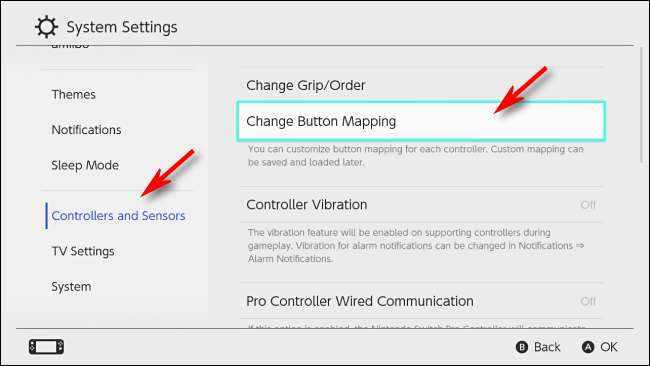
Στην οθόνη αντιστοίχισης κουμπιών, θα δείτε μια λίστα με συνημμένους ελεγκτές στην αριστερή πλευρά της οθόνης. Επιλέξτε τον ελεγκτή που θέλετε να τροποποιήσετε και, στη συνέχεια, επιλέξτε "Αλλαγή".
Χρησιμοποιούμε το Joy-Con (L) ως παράδειγμα εδώ, αλλά τα ίδια βήματα λειτουργούν και στους τρεις τύπους ελεγκτών.
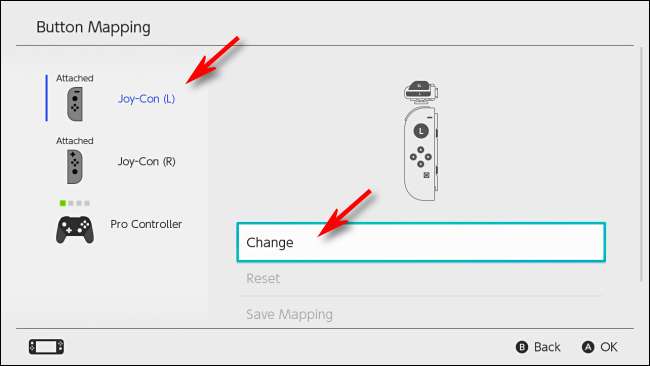
Θα δείτε ένα οπτικό διάγραμμα του ελεγκτή που επιλέξατε. Με το thumbstick, μεταβείτε στον επισημασμένο δρομέα στο κουμπί που θέλετε να προσαρμόσετε και πατήστε A.
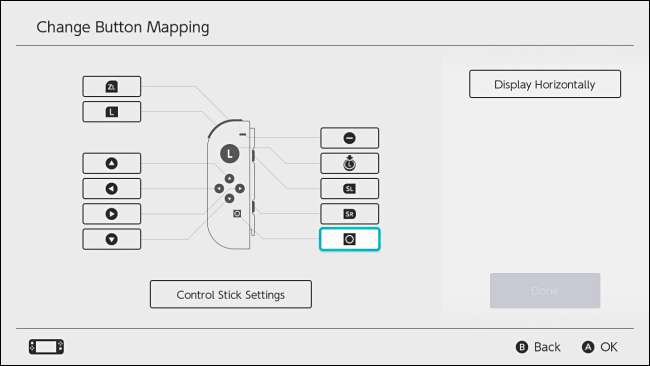
Θα εμφανιστεί ένα μενού ζητώντας σας να επιλέξετε μια νέα αντιστοίχιση για το κουμπί που επιλέξατε. Μπορείτε να επιλέξετε οποιαδήποτε από τις πιθανές λειτουργίες κουμπιού ή ακόμη και να απενεργοποιήσετε εντελώς ένα κουμπί. Επισημάνετε τη χαρτογράφηση που θέλετε και πατήστε A.
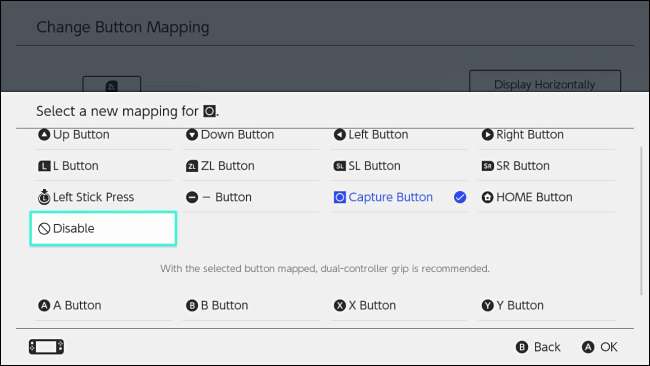
Επιστροφή στην οθόνη Αλλαγή κουμπιών αλλαγής, θα δείτε ότι έχει αλλάξει η αντιστοίχιση για το κουμπί Επαναλάβετε τα παραπάνω βήματα για κάθε κουμπί που θέλετε να αλλάξετε.
Από την οθόνη Change Button Mapping, μπορείτε επίσης να αλλάξετε τις ρυθμίσεις του stick, όπως εναλλαγή του αριστερού και του δεξιού thumbsticks ή αλλαγή του προσανατολισμού του thumbstick. Επιλέξτε "Control Stick Settings" και πατήστε A.
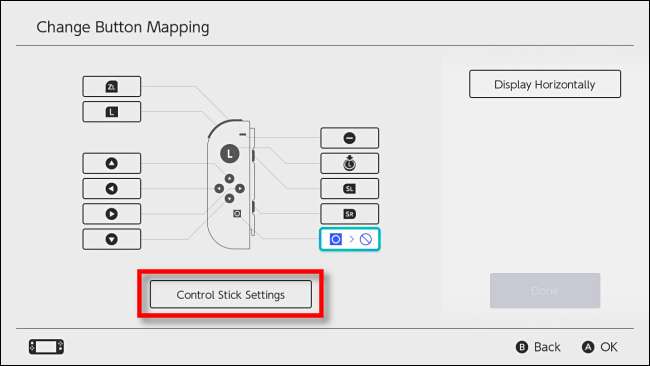
Το ακόλουθο μενού θα αλλάξει, ανάλογα με τον ελεγκτή που ρυθμίζετε. Στο Joy-Cons και το Pro Controller, θα έχετε την επιλογή να αλλάξετε τα thumbsticks ώστε να λειτουργούν ως Left Stick ή Right Stick. Μόνο στο Joy-Cons, μπορείτε επίσης να αλλάξετε τον κατευθυντικό προσανατολισμό του ραβδιού, το οποίο σας επιτρέπει να παίζετε οριζόντια παιχνίδια Joy-Con σε κατακόρυφο προσανατολισμό.
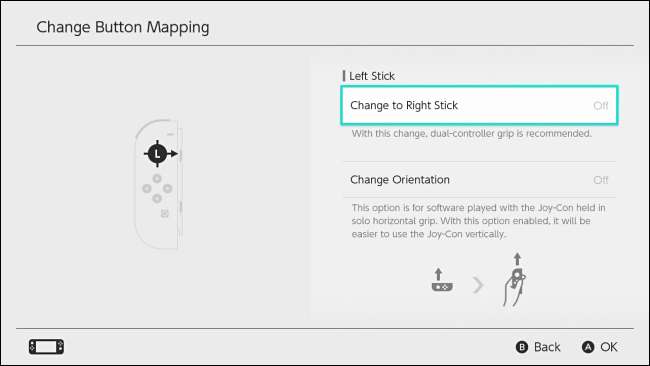
Όταν ολοκληρώσετε την εξερεύνηση των ρυθμίσεων του stick, πατήστε B για να επιστρέψετε στην οθόνη Change Button Mapping. Όταν ολοκληρωθούν όλες οι διαμορφώσεις σας, επιλέξτε "Τέλος".
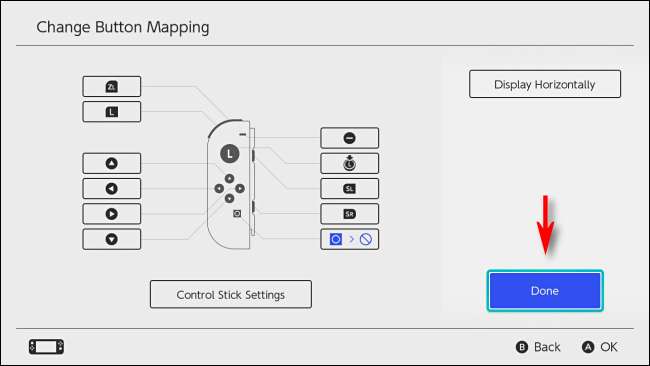
Ένα αναδυόμενο παράθυρο θα σας πει ότι η αντιστοίχιση κουμπιών έχει αλλάξει. Επιλέξτε "ΟΚ".
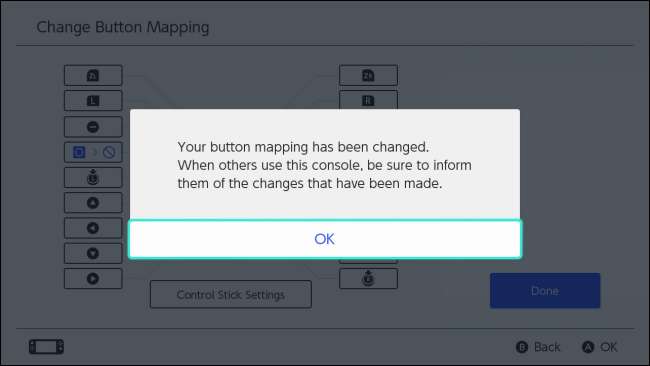
Βγείτε από τις Ρυθμίσεις συστήματος και παίξτε παιχνίδια ως συνήθως, ή μπορείτε να αποθηκεύσετε την τροποποιημένη αντιστοίχιση κουμπιών για να την ανακαλέσετε γρήγορα αργότερα.
Πώς να αποθηκεύσετε την προσαρμοσμένη αντιστοίχιση κουμπιών σε ένα γρήγορο προφίλ
Εάν θέλετε, μπορείτε να αποθηκεύσετε την προσαρμοσμένη αντιστοίχιση κουμπιών σε μία από τις πέντε υποδοχές αποθήκευσης ανά τύπο ελεγκτή.
Στις Ρυθμίσεις συστήματος, μεταβείτε στην επιλογή Ελεγκτές και αισθητήρες> Αλλαγή αντιστοίχισης κουμπιών. Επιλέξτε τον ελεγκτή με τις τροποποιήσεις που θέλετε να αποθηκεύσετε και, στη συνέχεια, επιλέξτε "Αποθήκευση χαρτογράφησης".
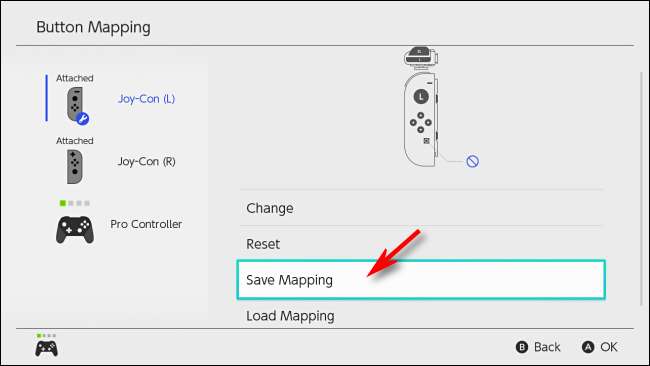
Θα σας ζητηθεί να επιλέξετε μια αριθμημένη υποδοχή αποθήκευσης. Επιλέξτε αυτό που θέλετε και πατήστε A.

Η προσαρμοσμένη χαρτογράφηση θα αποθηκευτεί και μπορείτε να τη φορτώσετε ξανά ανά πάσα στιγμή στις Ρυθμίσεις συστήματος από Ελεγκτές και Αισθητήρες> Αλλαγή αντιστοίχισης κουμπιών> Χαρτογράφηση κουμπιών> Χαρτογράφηση φορτώσεων.
Τρόπος επαναφοράς της αντιστοίχισης ελεγκτή
Εάν θέλετε να επιστρέψετε στην προεπιλεγμένη αντιστοίχιση ελεγκτή, ανοίξτε τις Ρυθμίσεις συστήματος και μεταβείτε στην επιλογή Ελεγκτές και αισθητήρες> Αλλαγή αντιστοίχισης κουμπιών. Επιλέξτε τον ελεγκτή με την τροποποιημένη αντιστοίχιση που θέλετε να επαναφέρετε. Επιλέξτε "Επαναφορά".
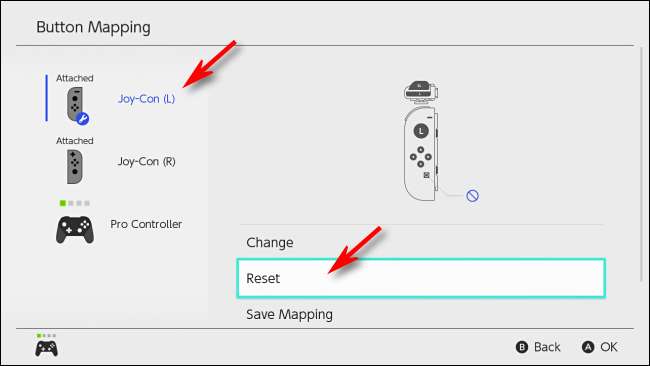
Στο παράθυρο διαλόγου επιβεβαίωσης που ακολουθεί, επιλέξτε ξανά "Επαναφορά". Η προσαρμοσμένη χαρτογράφηση θα επαναφερθεί πλήρως και τα κουμπιά θα επανέλθουν στο φυσιολογικό.
Εάν κάτι πάει στραβά: Μήνυμα ασφαλούς αποτυχίας της Nintendo
Εάν έχετε αλλάξει τη χαρτογράφηση των κουμπιών σας, όταν κάνετε επανεκκίνηση του διακόπτη ή επιστρέψετε στην αρχική οθόνη από την κατάσταση αναστολής λειτουργίας, θα δείτε ένα προειδοποιητικό μήνυμα που σας υπενθυμίζει ότι η διάταξη του κουμπιού του ελεγκτή σας είναι διαφορετική από το συνηθισμένο.
Εάν αντιμετωπίζετε προβλήματα με τη διάταξη του ελεγκτή, πατήστε "Επαναφορά αντιστοίχισης κουμπιών" στην οθόνη αφής του διακόπτη και η αντιστοίχιση θα επανέλθει στην προεπιλογή. Διαφορετικά, μπορείτε να επιλέξετε "Χρήση χωρίς επαναφορά" για να διατηρήσετε ενεργή την προσαρμοσμένη χαρτογράφηση.

Καλή διασκέδαση και χαρούμενα παιχνίδια!
Μπορείτε επίσης να αλλάξτε αντιστοιχίσεις κουμπιών στο χειριστήριο DualShock 4 του Sony PlayStation και ένα Παιχνίδι Xbox One . Μπορείτε ακόμη αναδιαμορφώστε τα κουμπιά του Xbox One ενώ είναι συνδεδεμένο σε υπολογιστή .
ΣΧΕΤΙΖΟΜΑΙ ΜΕ: Πώς να επαναδιατυπώσετε κουμπιά στο χειριστήριο του PlayStation 4 σας







